Szabványos TCP/IP-portok beállítása — Windows
Állítsa be a szabványos TCP/IP-portot, majd hozza létre a hálózati nyomtatáshoz tartozó nyomtatási várólistát.
-
Nyissa meg az Eszközök és nyomtatók képernyőt.
-
Windows 10Kattintson a jobb egérgombbal a start gombra, vagy nyomja meg és tartsa lenyomva a gombot, majd válassza ki a Vezérlőpult > Hardver és hang > Eszközök és nyomtatók menüpontot.
-
Windows 8.1/Windows 8Asztal > Beállítások > Vezérlőpult > Hardver és hang vagy Hardver > Eszközök és nyomtatók.
-
Windows 7Kattintson a következőkre: Start > Vezérlőpult > Hardver és hang (vagy Hardver) > Eszközök és nyomtatók.
-
Windows VistaKattintson a következőkre: Start > Vezérlőpult > Hardver és hang > Nyomtatók.
-
Windows XPKattintson a következőkre: Start > Vezérlőpult > Nyomtatók és más hardverek > Nyomtatók és faxok.
-
-
Nyomtató hozzáadása.
-
Windows 10/Windows 8.1/Windows 8Kattintson a Nyomtató hozzáadása elemre, majd válassza a Az általam keresett nyomtató nem található a listában elemet.
-
Windows 7Kattintson a Nyomtató hozzáadása elemre.
-
Windows VistaKattintson a Nyomtató telepítése elemre.
-
Windows XPKattintson a Nyomtató telepítése elemre, majd kattintson a Tovább gombra.
-
-
Helyi nyomtató hozzáadása.
-
Windows 10/Windows 8.1/Windows 8Válassza a Helyi vagy hálózati nyomtató hozzáadása kézi beállításokkal elemet, majd kattintson a Tovább gombra.
-
Windows 7/Windows VistaKattintson a Helyi nyomtató hozzáadása elemre.
-
Windows XPVálassza a Helyi nyomtató a számítógéphez csatlakoztatva elemet, majd kattintson a Tovább gombra.
-
-
Válassza az Új port létrehozása elemet, a Porttípus beállításnál válassza a Szabványos TCP/IP-port elemet, majd kattintson a Tovább gombra.
Windows XP esetén kattintson a Tovább gombra a Szabványos TCP/IP-nyomtatóport hozzáadása varázsló képernyőn.
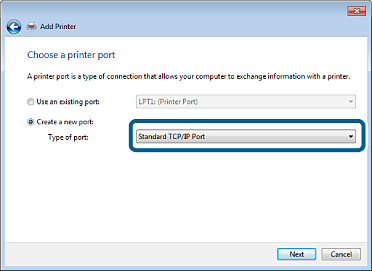
-
Az Állomásnév vagy IP-cím vagy a Nyomtató neve vagy IP-címe mezőbe írja be a nyomtató IP-címét vagy a nyomtató nevét, majd kattintson a Tovább gombra.
A Port neve beállítást ne módosítsa.
Kattintson a Folytatás gombra, ha megjelenik a Felhasználói fiókok felügyelete képernyő.
Windows XP esetén kattintson a Kész gombra a Szabványos TCP/IP-nyomtatóport képernyőn.
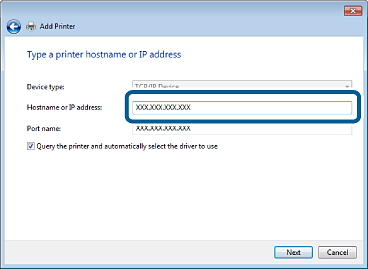 Megjegyzés:
Megjegyzés:Abban az esetben, ha a nyomtató nevét olyan hálózaton adja meg, ahol a névfeloldás funkció elérhető, a rendszer az IP-címet akkor is nyomon követi, ha a nyomtató IP-címét DHCP révén megváltoztatták. A nyomtató nevét a hálózati kapcsolatra vonatkozó jelentésből igazolhatja vissza. Az "EPSONXXXXXX" (XXXXXX a MAC címének 6 számjegye) az alapértelmezett érték.
-
A nyomtató-illesztőprogram beállítása.
-
Ha a nyomtató-illesztőprogram már telepítve van:Válassza ki a Gyártó és a Nyomtatók elemet. Kattintson a Tovább gombra.
-
-
Kövesse a képernyőn megjelenő utasításokat.
Windows XP esetén a beállítás befejeződött. Windows Vista vagy újabb verziók esetén ellenőrizze a portkonfigurációt.